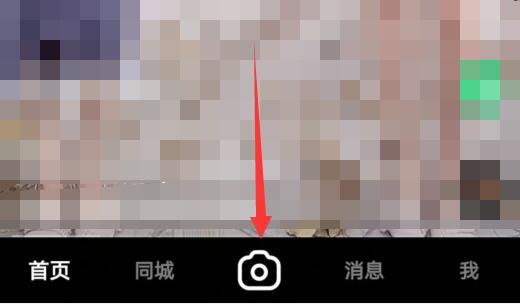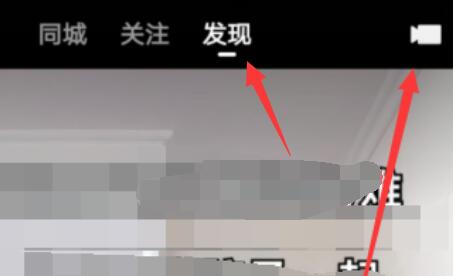很多新手小伙伴还不了解快手怎么制作图片集,所以下面小编就带来了快手制作图片集的方法,有需要的小伙伴赶紧来看一下吧。
快手怎么制作图片集?快手制作图片集的方法
1、首先打开快手,进入发现,点击右上角的图标,如下图所示。
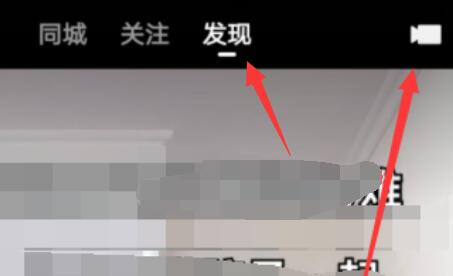
2、接着点击右下角的“相册”,如下图所示。
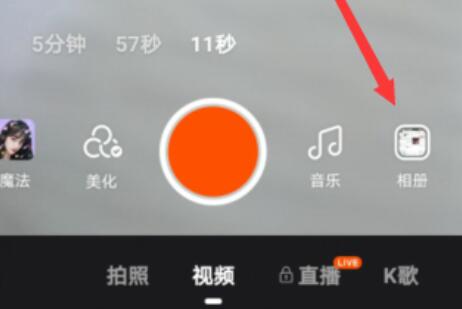
3、然后选中想要的图片,点击“下一步”,如下图所示。
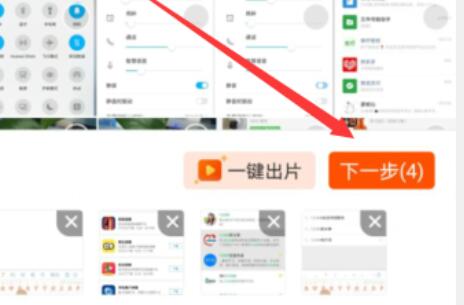
4、随后在其中添加个性化设置和位置,如下图所示。
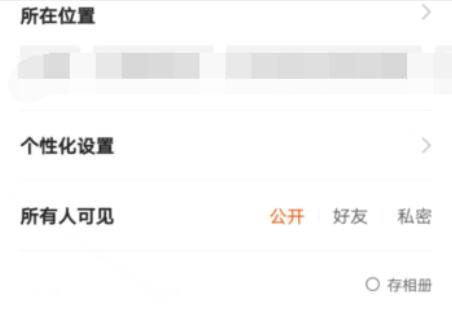
5、最后点击下面的“发布”就能制作图片集了,如下图所示。
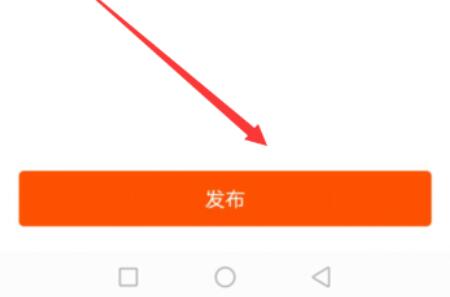
上面就是小编为大家带来的快手怎么制作图片集的全部内容,更多精彩教程尽在最新游戏。